Beleid voor automatische claims voor Power Automate-licenties
Notitie
Het nieuwe en verbeterde Power Platform-beheercentrum is nu beschikbaar als openbare preview! We hebben het nieuwe beheercentrum zo ontworpen dat het gebruiksvriendelijker is, met taakgerichte navigatie waarmee u sneller specifieke resultaten kunt behalen. Nieuwe en bijgewerkte documentatie wordt gepubliceerd zodra het nieuwe Power Platform-beheercentrum algemeen beschikbaar is.
Als beheerder wijst u gewoonlijk handmatig licenties toe aan gebruikers. Automatische claims voor Power Automate-licenties stellen beheerders in staat eenvoudig beleid in te stellen in de Microsoft 365-beheercentrum, vergelijkbaar met andere Microsoft-producten en -services. Zodra een beleid is geconfigureerd, wordt aan elke gebruiker in de organisatie die een individuele Power Automate-gebruikerslicentie nodig heeft, automatisch een licentie toegewezen.
U kunt dit beleid voor automatische claims maken en beheren in het Microsoft 365-beheercentrum.
Bereik van beleid voor automatische claims
Het huidige bereik van het beleid voor het automatisch claimen van Power Automate-licenties is van toepassing op de volgende licenties:
- Power Automate Premium-abonnement
- Power Automate-abonnement per gebruiker (verouderd)
Wanneer het beleid voor automatische claims is geconfigureerd, wijzen de volgende scenario's automatisch een licentie toe aan een gebruiker wanneer de gebruiker niet over het vereiste recht beschikt.
Power Automate-abonnement per gebruiker
In de Power Automate-portal:
- Gebruiker activeert een premium cloudstroom / slaat deze op / schakelt deze in (of standaardstroom voor beheerde omgevingen)
- Gebruiker vraagt de Power Automate-licentie per gebruiker aan
Power Automate Premium
Naast de scenario's die zijn vermeld voor de Power Automate per gebruikersabonnement, voeren gebruikers deze taken uit.
In de Power Automate-portal:
- Gebruiker activeert een premium cloudstroom / slaat deze op / schakelt deze in met begeleide RPA (robotgestuurde procesautomatisering)
- Gebruiker vraagt de Power Automate premium-licentie aan
In de Power Automate-desktoptoepassing (versie van het installatieprogramma 2.43 of hoger):
- Gebruiker selecteert Premium kiezen
- De gebruiker heeft een zelfondersteunde Premium-proefversie en maakt actief gebruik van RPA-mogelijkheden
Een beleid voor automatische claims maken voor Power Automate-licenties
Gebruik de hier beschreven informatie om beleid voor automatische claims in te stellen voor Power Automate.
Zie Beleid voor automatische claims beheren in het Microsoft 365-beheercentrum voor meer informatie over het beheren van beleid voor het automatisch claimen van licenties in het Microsoft 365-beheercentrum.
Wie kan beleid voor automatische claims maken en beheren?
U hebt algemene beheerdersrechten voor Microsoft 365 nodig als u beleid voor automatische claims wilt maken en beheren. Ga voor meer informatie naar Beheerdersrollen in het Microsoft 365-beheercentrum.
De functie voor beleid voor automatisch claims inschakelen
U moet eerst de functie voor beleid voor automatisch claims inschakelen in het Microsoft 365-beheercentrum voordat u beleid voor automatische claims kunt maken.
- Meld u aan bij het Microsoft 365-beheercentrum.
- Selecteer in het navigatiemenu de optie Facturering>Licenties.
- Selecteer het tabblad Beleid voor automatische claims.
- Selecteer Instelling inschakelen.
Nadat u de functie hebt ingeschakeld, kunt u een beleid voor automatische claims maken.
Een beleid voor automatische claims maken voor Power Automate
Op het tabblad Beleid voor automatische claims wordt het beleid weergegeven dat u hebt gemaakt. U kunt de naam van het beleid, de bijbehorende app, het toegewezen product, de beschikbare licenties en de status van het beleid bekijken.
Voer de volgende stappen uit om een nieuw beleid te maken:
Selecteer in het Microsoft 365-beheercentrum de optie Facturering>Licenties.
Selecteer het tabblad Beleid voor automatische claims en selecteer vervolgens Een beleid toevoegen.
Voer op de pagina Dit beleid voor automatische claims een naam geven een naam in voor het beleid en selecteer daarna Volgende.
Maak op de pagina Een app en product met automatische claim instellen een keuze uit de volgende abonnementen die worden weergegeven in de vervolgkeuzelijst op basis van uw licentietype:
Licentietype App voor automatische claims Product toegewezen Power Automate-abonnement per gebruiker Power Automate-plan per gebruiker Power Automate-abonnement per gebruiker Power Automate Premium Power Automate RPA met toezicht Power Automate Premium Schakel op de pagina Apps selecteren de selectievakjes in of uit voor de apps die u wilt opnemen of uitsluiten bij de licentie en selecteert vervolgens Volgende.
Verifieer de informatie over het nieuwe beleid op de pagina Controleren en voltooien, breng de nodige wijzigingen aan en selecteer vervolgens Beleid maken.
De beleidsdetails worden weergegeven.
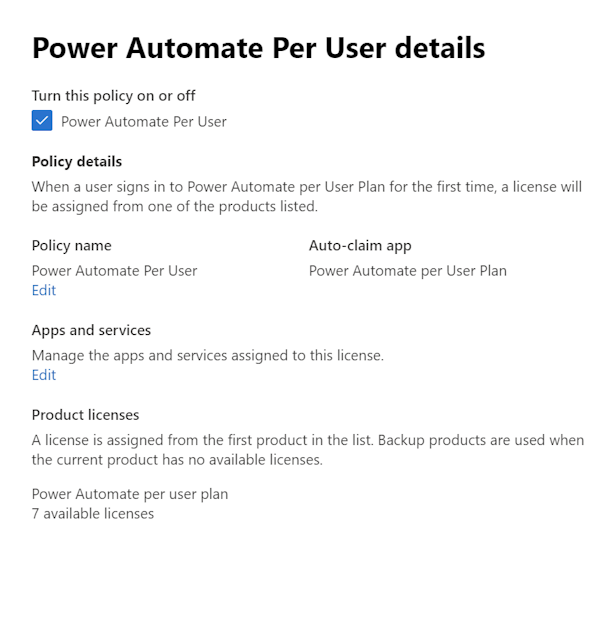
De licentietoewijzing bekijken in het rapport voor beleid voor automatische claims
In het rapport over het beleid voor automatische claims worden alle licentietoewijzingen uit het beleid voor automatische claims van de afgelopen 90 dagen weergegeven.
Het rapport voor beleid voor automatische claims weergeven:
- Selecteer in het Microsoft 365-beheercentrum, de optie Facturering>Licenties en selecteer vervolgens het tabblad Beleid voor automatische claims.
- Selecteer Rapport weergeven. Op de pagina Rapport voor beleid voor automatische claims worden alle licenties vermeld die in het afgelopen aantal dagen op basis van elk beleid zijn toegewezen. Standaard toont de pagina de afgelopen 90 dagen.
Om de weergegeven tijdsperiode te wijzigen, selecteert u de vervolgkeuzelijst Afgelopen 30 dagen. U kunt rapporten bekijken van de afgelopen 1, 7, 30 en 90 dagen.
Beleid voor automatische claims is standaard ingeschakeld
Om het licentiebeheer voor beheerders te vereenvoudigen, zijn automatische claimbeleidsregels standaard ingeschakeld in de volgende scenario's:
Tenants met nieuwe Power Automate-premiumlicentie: vanaf februari 2024 geldt voor tenants met een nieuwe Power Automate-premiumlicentie een nieuw beleid voor automatisch claimen van licenties in het Microsoft 365-beheercentrum voor Power Automate. Dit beleid zorgt ervoor dat gebruikers die een premiumlicentie voor Power Automate of per gebruiker-abonnement (verouderd) nodig hebben deze automatisch ontvangen als de licentie in uw tenant beschikbaar is. Dit beleid wordt standaard toegepast in alle omgevingen.
Tenants met beheerde omgevingen: vanaf april 2024 krijgen tenants die beheerde omgevingen gebruiken in het Microsoft 365-beheercentrum een nieuw licentiebeleid voor automatische claims voor Power Automate. Dit beleid zorgt ervoor dat gebruikers die een licentie voor Power Automate Premium of per gebruiker-abonnement (verouderd) nodig hebben deze automatisch ontvangen als de licentie in uw tenant beschikbaar is. Dit beleid wordt standaard toegepast voor gebruikers in beheerde omgevingen. Beheerders kunnen er echter ook voor kiezen om dit beleid uit te breiden naar standaardomgevingen in het Power Platform-beheercentrum.
Kunnen beheerders het beleid bijwerken?
Ja, beheerders kunnen het beleid beheren in het Microsoft 365-beheercentrum, net als elk ander beleid voor automatische claims. Beheerders kunnen het beleid uitschakelen, verwijderen en rapporten bekijken waarvoor aan gebruikers licenties zijn toegewezen.
In het Power Platform-beheercentrum kunnen beheerders beslissen of het beleid alleen van toepassing moet zijn op beheerde omgevingen of op alle omgevingen.
- Meld u aan bij het Power Platform-beheercentrum.
- Selecteer Instellingen>Beleid voor automatische claims.
- Selecteer in het deelvenster Beleid voor automatische claims of het beleid van toepassing moet zijn op Alle omgevingen of Alleen beheerde omgevingen.
Ondersteuning voor groepsgebaseerde licentietoewijzing
Beleid voor automatische claims ondersteunt individuele licentietoewijzing, wat betekent dat licenties aan individuele gebruikers worden toegewezen. Als uw organisatie al een bestaand proces voor licentietoewijzing heeft, kunnen beheerders nog steeds gebruikmaken van het beleid voor automatische claims met behoud van hun huidige werkstroom.
Beheerders kunnen de lijst met gebruikers bekijken aan wie licenties zijn toegewezen via het beleid voor automatische claims in het Microsoft 365-beheercentrum. Vervolgens kunnen ze indien nodig wijzigingen aanbrengen, zoals het intrekken van de automatisch toegewezen licenties en het verplaatsen van gebruikers naar aangewezen groepen om op Microsoft Entra-groepen gebaseerde licenties te gebruiken. Zie Scenario's voor licentieverlening op groepsniveau voor meer informatie over op groepen gebaseerde licentieverlening.
Hier volgen enkele opdrachten die kunnen helpen bij het ongedaan maken van de toewijzing van licenties en het toevoegen van gebruikers aan de vereiste Microsoft Entra-groep.
##
#Install and import AzureAD PowerShell module prior to running these commands
##
##You might be able to get a list of users, that have been auto-assigned a
##license directly, via Microsoft Admin Center. Follow instructions at
##https://learn.microsoft.com/en-us/microsoft-365/commerce/licenses/manage-auto-claim-policies?view=o365-worldwide#view-an-auto-claim-policy-report
##
##Once you have a list of users, you can use the following commands to remove
##the direct license assignment and add the user to a licensed group, or
##you might tweak the script to iterate through a list of users and
##perform this in bulk
##
##Please note that adding a user to a licensed group might not result in an
##immediate license assignment. Refer to https://learn.microsoft.com/en-us/entra/identity/users/licensing-group-advanced for more information
#############################################>
$Credential = Get-Credential
# Connect to Azure AD
Connect-AzureAD -Credential $Credential
#The user that will get a group based license
$LicensedUser = Get-AzureADUser -SearchString "<UPN, display name or object ID of the user for which you want to assign a license>"
#The group that has the license assigned
$LicensedGroup = Get-AzureADGroup -SearchString "<Object ID or name of the group that has a relevant license assigned>"
#SKU part number of the sku that needs to be unassigned
# Power Automate premium = "POWER_AUTOMATE_ATTENDED_RPA"
# Power Automate per user (legacy) = "FLOW_PER_USER"
$SkuPartName = "POWER_AUTOMATE_ATTENDED_RPA"
#Get the SkuID of the license that needs to be unassigned from the user
$LicenseSku = Get-AzureADSubscribedSku | Where-Object {$_.SkuPartNumber -eq $SkuPartName}
#Create the AssignedLicenses Object, used for removing direct license assignment from the user
$LicensesToRemove = New-Object -TypeName Microsoft.Open.AzureAD.Model.AssignedLicenses
$LicensesToRemove.RemoveLicenses = $LicenseSku.SkuId
#Remove directly assigned license from the user
#Note that this command will result in an error if the user does not have the relevant license assigned directly
Set-AzureADUserLicense -ObjectId $LicensedUser.ObjectId -AssignedLicenses $LicensesToRemove
#Add user to a licensed group
Add-AzureADGroupMember -ObjectId $LicensedGroup.ObjectId -RefObjectId $LicensedUser.ObjectId
Beperkingen
In deze sectie worden alle beperkingen van het beleid voor automatische claims voor Power Automate gepresenteerd.
Het kan tot twee uur duren voordat het beleid voor automatische claims wordt geactiveerd nadat het is gemaakt
Nadat u het beleid voor automatische claims voor Power Automate-licenties hebt gemaakt, kan het maximaal twee uur duren voordat het geconfigureerde beleid wordt geactiveerd en doorgegeven aan de relevante Microsoft-services.
Een geslaagde automatische claim van licenties wordt niet onmiddellijk weergegeven in de Power Automate-portal
Wanneer een Power Automate-gebruikerslicentie automatisch wordt geclaimd, kan er een kleine vertraging optreden voordat de licentiestatus wordt bijgewerkt in de Power Automate- portal. Gedurende deze periode kan de portal aangeven dat de gebruiker niet over de automatisch geclaimde licentie beschikt. Ondanks de weergave van de portal heeft de gebruiker echter wel toegang tot premiumfuncties.